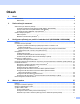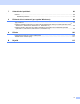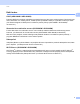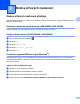Network User's Guide
Table Of Contents
- Příručka síťových aplikací
- Obsah
- 1 Úvod
- 2 Změna síťových nastavení
- 3 Konfigurace přístroje pro použití v bezdrátové síti (ADS-2800W / ADS-3600W)
- Přehled
- Potvrzení síťového prostředí
- Konfigurace
- Konfigurace v režimu Ad-hoc
- Konfigurace přístroje pro bezdrátovou síť pomocí průvodce nastavením ovládacího panelu přístroje
- Použití Wi-Fi Direct®
- Skenování z mobilního zařízení pomocí Wi-Fi Direct®
- Konfigurace sítě Wi-Fi Direct®
- Přehled konfigurace sítě Wi-Fi Direct®
- Konfigurace sítě Wi-Fi Direct® metodou stiskem jediného tlačítka
- Konfigurace sítě Wi-Fi Direct® metodou stiskem jediného tlačítka Wi-Fi Protected Setup™ (WPS)
- Konfigurace sítě Wi-Fi Direct® metodou PIN
- Konfigurace sítě Wi-Fi Direct® metodou PIN Wi-Fi Protected Setup™ (WPS)
- Ruční konfigurace sítě Wi-Fi Direct®
- 4 Webová správa
- Přehled
- Konfigurace nastavení přístroje
- Nastavení přihlašovacího hesla
- Využijte ověření LDAP
- Omezení uživatelů
- Synchronizace se serverem SNTP
- Změna konfigurace funkce Skenovat do FTP
- Změna konfigurace Skenovat na SFTP
- Změna konfigurace funkce Skenovat do sítě (Windows®)
- Změna konfigurace funkce Skenovat do SharePoint (Windows®)
- Konfigurace pokročilých nastavení TCP/IP
- Import/export adresáře (ADS-2800W / ADS-3600W)
- 5 Skenování do e-mailového serveru (ADS-2800W / ADS-3600W)
- 6 Bezpečnostní funkce
- 7 Odstraňování problémů
- 8 Přídavná síťová nastavení (pro systém Windows®)
- Typy nastavení
- Instalace ovladačů používaných pro skenování prostřednictvím webových služeb (Windows Vista®, Windows® 7, Windows® 8, Windows® 8.1, Windows® 10)
- Instalace síťového skenování pro režim Infrastruktury při použití funkce vertikálního párování (Windows® 7, Windows® 8, Windows® 8.1, Windows® 10)
- A Příloha
- B Rejstřík
Změna síťových nastavení
5
2
POZNÁMKA
• Je-li skenovací server nastaven na tovární nastavení (a vy nepoužíváte server DHCP/BOOTP/RARP),
zařízení se v okně nástroje BRAdmin Light zobrazí jako Nekonfigurováno.
• MAC adresu (ethernetovou adresu) a název uzlu přístroje můžete zobrazit pomocí LCD displeje přístroje
(ADS-2800W / ADS-3600W).
Chcete-li vyhledat MAC adresu, stiskněte > Sit > WLAN > MAC adresa.
Chcete-li vyhledat název uzlu, stiskněte > Sit > WLAN > TCP/IP > Jmeno uzlu.
4 Zvolte STATIC ze seznamu Způsob spuštění. Zadejte IP adresu, Masku podsítě a Bránu (je-li to
zapotřebí) přístroje.
5 Klikněte na OK.
6 Přístroj Brother se objeví na seznamu zařízení. Pokud se neobjeví, zkontrolujte IP adresu během bodu 4.